服务器aspweb服务器
本地搭建WEB服务器开始-设置-控制面板,添加或删除程序,左侧选"添加或删除windows组件",之后选择"Internet信息服务"(应该是第二项),"详细信息"里面的选项都选上吧,需要系统安装盘.
安装好后,在"我的电脑"右键选"管理","服务和应用程序"会多出一个"Internet信息服务",点开选网站-默认网站,在默认网站右键"新建-虚拟目录",先起个网站的名称,之后指向你本地的网站所在目录,完成.
之后在浏览器里输入:http://你的电脑名(或你的电脑IP)/网站名/网页文件名回车就会看到你的网站内容了.
如果你们是在同一个局域网的不能直接访问你的IP的话,很有可能就是你的系统设置,如果你的系统为XP的话,可以尝试如下设置:1.
检查是否有XP系统以外的防火墙,如果有,要么退出,要么设置端口80的访问权,XP非服务器版本,默认情况下是禁用80端口的.
2.
如果无外部防火墙,则打开系统自带防火墙设置,选高级选项,在本地连接旁点设置,勾选WEB服务器,点确定就可以了.
.
什么是IIS首先,InternetInformationServer的缩写为(IIS)是一个WorldWideWebserver.
Gopherserver和FTPserver全部包容在里面.
IIS意味着你能发布网页,并且有ASP(ActiveServerPages)、JAVA、VBscript产生页面,有着一些扩展功能.
IIS支持一些有趣的东西,象有编辑环境的界面(FRONTPAGE)、有全文检索功能的(INDEXSERVER)、有多媒体功能的(NETSHOW)其次,IIS是随WindowsNTServer4.
0一起提供的文件和应用程序服务器,是在WindowsNTServer上建立Internet服务器的基本组件.
它与WindowsNTServer完全集成,允许使用WindowsNTServer内置的安全性以及NTFS文件系统建立强大灵活的Internet/Intranet站点.
1.
IIS的安装IIS可以在WindowsNT安装时安装,也可以安装完WindowsNT后用"控制面板"中的"添加/删除程序"安装,安装路径为光盘中的:i386\inetsrv\inetstp.
exe.
安装过程中要求添加相应的ODBC驱动程序.
2.
IIS的管理IIS通过ISM(InternetServiceManager)进行管理,ISM有两个版本,一个以普通应用程序的方式运行,一个在Web浏览器中运行,二者的差别在于后者不能启动和停止Internet服务.
ISM(应用程序方式)管理界面:在"查看"菜单中选择"查看报告"、"服务器查看"、"服务查看"可以得到三种视图:报告视图缺省的视图,按字母顺序依次显示所选择的计算机及其上安装的服务.
通过该视图可以:连到服务器并显示其属性对话框;启动、停止或暂停服务;可选择显示哪些服务(FTP、WWW、GOPHER).
服务器视图显示网络上运行Internet服务的计算机名.
打开该计算机可以看到正在运行的Internet服务.
双击服务器名可以显示其属性对话框.
服务视图列出所有的Internet服务.
打开服务可以看到哪些计算机运行该服务.
双击服务下的计算机名,可以打开该计算机上的服务属性对话框.
3.
IIS安全性IIS的安全性核心依赖于WindowsNTServer内置的安全性,IIS自身也内置了安全性.
包括加密、验证以及IIS扩展等.
(1)WindowsNTServer安全性:WindowsNT提供用户账户安全性、NTFS安全性.
①用户账户安全性:WindowsNT要求用户提供有效账户以及口令才能访问WindowsNT.
IIS安装时创建InternetGuest账户,缺省情况下,所有IIS用户都使用这个账户登录到服务器,这个账户只允许本地登录,没有其他权利.
假如允许远程用户用登录InternetGuest账户登录就不必给远程用户用户名及口令,WindowsNT以InternetGuest账户对待.
②NTFS文件安全性:NTFS提供安全性,可以控制对数据文件的访问,应当将数据文件放在NTFS分区.
NTFS可以精确控制哪些用户和组以什么权限访问文件和目录.
(2)IIS的安全性:除了WindowsNT的安全措施外,IIS本身也有安全控制能力.
通过账户名及口令控制访问:可以配置WWW服务要求用户连入服务器之前提供一个合法的用户名及口令.
http://www.
xfdiy.
com/bbsIIS服务器组建一览IIS(InternetInformationServer,互联网信息服务)是一种Web(网页)服务组件,其中包括Web服务器、FTP服务器、NNTP服务器和SMTP服务器,分别用于网页浏览、文件传输、新闻服务和邮件发送等方面,它使得在网络(包括互联网和局域网)上发布信息成了一件很容易的事.
本文将向你讲述Windows2000高级服务器版中自带的IIS5.
0的配置和管理方法.
准备篇IIS的添加和运行一、IIS的添加请进入"控制面板",依次选"添加/删除程序→添加/删除Windows组件",将"Internet信息服务(IIS)"前的小钩去掉(如有),重新勾选中后按提示操作即可完成IIS组件的添加.
用这种方法添加的IIS组件中将包括Web、FTP、NNTP和SMTP等全部四项服务.
二、IIS的运行当IIS添加成功之后,再进入"开始→程序→管理工具→Internet服务管理器"以打开IIS管理器,对于有"已停止"字样的服务,均在其上单击右键,选"启动"来开启.
第一篇IIS之Web服务器一、建立第一个Web站点比如本机的IP地址为192.
168.
0.
1,自己的网页放在D:\Wy目录下,网页的首页文件名为Index.
htm,现在想根据这些建立好自己的Web服务器.
对于此Web站点,我们可以用现有的"默认Web站点"来做相应的修改后,就可以轻松实现.
请先在"默认Web站点"上单击右键,选"属性",以进入名为"默认Web站点属性"设置界面.
1.
修改绑定的IP地址:转到"Web站点"窗口,再在"IP地址"后的下拉菜单中选择所需用到的本机IP地址"192.
168.
0.
1".
2.
修改主目录:转到"主目录"窗口,再在"本地路径"输入(或用"浏览"按钮选择)好自己网页所在的"D:\Wy"目录.
3.
添加首页文件名:转到"文档"窗口,再按"添加"按钮,根据提示在"默认文档名"后输入自己网页的首页文件名"Index.
htm".
4.
添加虚拟目录:比如你的主目录在"D:\Wy"下,而你想输入"192.
168.
0.
1/test"的格式就可调出"E:\All"中的网页文件,这里面的"test"就是虚拟目录.
请在"默认Web站点"上单击右键,选"新建→虚拟目录",依次在"别名"处输入"test",在"目录"处输入"E:\All"后再按提示操作即可添加成功.
5.
效果的测试:打开IE浏览器,在地址栏输入"192.
168.
0.
1"之后再按回车键,此时就能够调出你自己网页的首页,则说明设置成功!
二、添加更多的Web站点1.
多个IP对应多个Web站点如果本机已绑定了多个IP地址,想利用不同的IP地址得出不同的Web页面,则只需在"默认Web站点"处单击右键,选"新建→站点",然后根据提示在"说明"处输入任意用于说明它的内容(比如为"我的第二个Web站点")、在"输入Web站点使用的IP地址"的下拉菜单处选中需给它绑定的IP地址即可;当建立好此Web站点之后,再按上步的方法进行相应设置.
2.
一个IP地址对应多个Web站点当按上步的方法建立好所有的Web站点后,对于做虚拟主机,可以通过给各Web站点设不同的端口号来实现,比如给一个Web站点设为80,一个设为81,一个设为82……,则对于端口号是80的Web站点,访问格式仍然直接是IP地址就可以了,而对于绑定其他端口号的Web站点,访问时必须在IP地址后面加上相应的端口号,也即使用如"http://192.
168.
0.
1:81"的格式.
很显然,改了端口号之后使用起来就麻烦些.
如果你已在DNS服务器中将所有你需要的域名都已经映射到了此惟一的IP地址,则用设不同"主机头名"的方法,可以让你直接用域名来完成对不同Web站点的访问.
比如你本机只有一个IP地址为192.
168.
0.
1,你已经建立(或设置)好了两个Web站点,一个是"默认Web站点",一个是"我的第二个Web站点",现在你想输入"www.
enanshan.
com"可直接访问前者,输入"www.
popunet.
com"可直接访问后者.
其操作步骤如下:请确保已先在DNS服务器中将你这两个域名都已映射到了那个IP地址上;并确保所有的Web站点的端口号均保持为80这个默认值.
再依次选"默认Web站点→右键→属性→Web站点",单击"IP地址"右侧的"高级"按钮,在"此站点有多个标识下"双击已有的那个IP地址(或单击选中它后再按"编辑"按钮),然后在"主机头名"下输入"www.
enanshan.
com"再按"确定"按钮保存退出.
接着按上步同样的方法为"我的第二个Web站点"设好新的主机头名为"www.
popunet.
com"即可.
最后,打开你的IE浏览器,在地址栏输入不同的网址,就可以调出不同Web站点的内容了.
3.
多个域名对应同个Web站点你只需先将某个IP地址绑定到Web站点上,再在DNS服务器中,将所需域名全部映射向你的这个IP地址上,则你在浏览器中输入任何一个域名,都会直接得到所设置好的那个网站的内容.
三、对IIS服务的远程管理1.
在"管理Web站点"上单击右键,选"属性",再进入"Web站点"窗口,选择好"IP地址".
2.
转到"目录安全性"窗口,单击"IP地址及域名限制"下的"编辑"按钮,点选中"授权访问"以能接受客户端从本机之外的地方对IIS进行管理;最后单击"确定"按钮.
3.
则在任意计算机的浏览器中输入如"http://192.
168.
0.
1:3598"(3598为其端口号)的格式后,将会出现一个密码询问窗口,输入管理员帐号名(Administrator)和相应密码之后就可登录成功,现在就可以在浏览器中对IIS进行远程管理了!
在这里可以管理的范围主要包括对Web站点和FTP站点进行的新建、修改、启动、停止和删除等操作.
四、本部分常见问题解答Q:在上文中所涉及到的网址中,有的加了"http://",有的没加,这意味着什么呢A:没有加"http://"部分的网址,说明其可加可不加;而加了"http://"部分的,则说明它必不可少,对于带端口号的网址则必须加;否则可省略.
Q:对于上文中涉及到IP地址的网址,可否用比较"友好"的名称来代替呢A:可以!
它除了能够用IIS服务器所在的计算机名来代替之外,还可在DNS服务器中新建域名和相应IP地址的映射表,就也可以用域名来进行访问了Q:我设置好了一个Web服务器,但是当我访问网页时,却出现密码提示窗口.
这是为什么A:访问Web站点时,出现密码提示窗口,一般来说有以下原因,请逐个去进行检查:1.
所访问的网页文件本身加了密.
比如"默认Web站点"原主目录"E:\Inetpub\wwwroot"下的首页文件"iisstart.
asp"访问时就需要密码.
2.
没有设置允许匿名访问或作了不应该的改动,首先应确保已勾选中了"匿名访问"这一项;并且其下"编辑"中"匿名用户帐号"中"用户名"一项应为"IUSR_NODISK"(其中"NODISK"为计算机名)的格式;另外,还需要已勾选中"允许IIS控制密码"一项.
3.
你的目标目录被限制了访问权限.
此项仅当该目录位于NTFS格式分区中时才可能出现.
请在其上单击右键,选"属性",再进入"安全"窗口,看列表中是不是默认的允许"Everyone"组完全控制的状态,如不是,请改回.
第二篇IIS之FTP服务器一、建立你的FTP站点第一个FTP站点(即"默认FTP站点")的设置方法和更多FTP站点的建立方法请参照前文Web服务器中相关操作执行.
需要注意的是,如果你要用一个IP地址对应多个不同的FTP服务器,则只能用使用不同的端口号的方法来实现,而不支持"主机头名"的作法.
对于已建立好的FTP服务器,在浏览器中访问将使用如"ftp://192.
168.
0.
1"或是"ftp://192.
168.
0.
1:22的格式";除了匿名访问用户(Anonymous)外,IIS中的FTP将使用Windows2000自带的用户库(可在"开始→程序→管理工具→计算机管理"中找到"用户"一项来进行用户库的管理).
二、本部分常见问题解答Q:如何修改FTP服务器登录成功或退出时的系统提示信息A:在相应的FTP站点上单击右键,选"属性",再转到"消息"窗口,在"欢迎"处输入登录成功之后的欢迎信息,在"退出"处输入用户退出时的欢送信息即可.
Q:为什么我的FTP服务器建立成功之后,除了管理员(Administrator)和匿名用户(Anonymous)之外,普通用户都不能在本机上登录;可在其他计算机上却能够正常使用.
这是为什么A:因为默认的,普通用户不具有在本机登录的权限.
如果要修改,请进入"开始→程序→管理工具→本地安全策略"中选择"左边框架→本地策略→用户权利指派",再在右边框架中双击"在本地登录"项,然后将所需的普通用户添加到它的列表中去就行了.
第三篇IIS之SMTP服务器如果你嫌互联网上的那些免费邮件发送邮件的速度过慢的话,你或许可以考虑用IIS来建立一个本地的SMTP服务器.
不管你是直接连入互联网还是通过局域网接入,不管你是有静态的IP地址还是用动态的IP地址,都可以很轻松地建立成功建立IIS下的SMTP服务器的方法非常简单,只需在IIS管理器中让"默认SMTP虚拟服务器"处于已启动状态就行了;此外一般不用再做其他任何设置.
如果你想要用自己的SMTP服务器发信,只需将你E-mail客户端软件设置中"发送邮件服务器(SMTP)"项中填入"localhost",则不管你的IP地址如何变化,它都能正常工作.
当你使用自己的这个SMTP服务器发送E-mail时,不仅有不受制于人的自由感,更有闪电般的发信速度,是个人SMTP服务器的最佳选择.
大家知道,WindowsXPHome版不能安装IIS或者PWS.
按照一般的方法,你只能升级到XPProfessional或者使用Windows2000,不过只要略使手段,你就可以在WindowsXPHome上安装IIS了.
首先在"开始"菜单的"运行"中输入"c:\Windows\inf\sysoc.
inf",系统会自动使用记事本打开sysoc.
inf这个文件.
在sysoc.
inf中找到""这一段,并继续找到类似"iis=iis.
dll,OcEntry,iis.
inf,hide,7"的一行字,把这一行替换为"iis=iis2.
dll,OcEntry,iis2.
inf,,7".
之后保存并关闭.
把Windows2000Professional的光盘插入光驱,同时按下Shift键禁止光驱的自动运行.
在运行中输入"CMD"然后回车,打开命令行模式,在命令行下输入下列的两条命令,在每一行命令结束后回车(假设光驱是D盘):EXPandd:\i386\iis.
dl_c:\Windows\system32\setup\iis2.
dllEXPandd:\i386\iis.
in_c:\Windows\inf\iis2.
inf这时,打开你的控制面板,并点击"添加删除程序"图标,之后点击"添加删除Windows组件".
请仔细看,在"开始"菜单中显示的操作系统是WindowsXPHome,但是经过修改,已经有了添加IIS的选项了.
然后你可以按照在WindowsXPProfessional或者Windows2000中的方法添加IIS,在本例中我们只安装了WWW服务.
系统会开始复制文件,这需要一些时间.
并且在这起见,请保持Windows2000Professional的光盘还在光驱中.
在安装结束后,你可以打开"控制面板→性能和选项→管理工具","Internet信息服务管理"已经出现在那里.
如果你想要验证IIS是否运行正常,而已打开IE,在地址栏中输入"http://localhost"然后回车,如果能看到图三的界面,那么你的IIS就全部正常运行了.
最后还有一点注意的:如果你在安装过程中,系统需要你插入WindowWhistlerCD或者需要你提供exch_adsiisex.
dll这个文件,那是因为你按照默认的选项安装了IIS.
要解决这个问题,只要在安装IIS的时候先点击"详细信息",然后取消对SMTP的选择(即不要安装SMTP服务器),那么复制文件的时候就不会需要那两个文件了.
如果在你安装的到图1的位置后发现,已经显示了Internet信息服务(IIS)的安装项目,但是它们根本无法被选中,那很可能因为你使用的iis.
dl_和iis.
in_是从WindowsXPProfessional中取出的,只要换成Windows2000Professional中的就可以继续正常安装了.
Xamp抓鸡入门篇之四本地搭建WEB服务器与FTP服务器本地搭建WEB服务器.
一,什么是WEB服务器Web服务器是指驻留于因特网上某种类型计算机的程序.
当Web浏览器(客户端)连到服务器上并请求文件时,服务器将处理该请求并将文件发送到该浏览器上,附带的信息会告诉浏览器如何查看该文件(即文件类型).
服务器使用HTTP(超文本传输协议)进行信息交流,这就是人们常把它们称为HTTP服务器的原因.
二,抓鸡为什么要搭建WEB服务器主要用于更新上线IP.
三,如何搭建WEB服务器A,IIS的安装.
1,什么是IIS,作用又是什么IIS是InternetInformationServer的缩写(Internet信息服务),微软公司的Web服务器.
2,操作系统的IIS对应版本.
win2000:IIS5.
0winxp:IIS5.
1win2003:IIS6.
03,IIS安装错误的一些解决办法.
根据IIS安装过程中提示的一些错误信息,使用GOOGLE搜索引擎搜索解决方案.
4,IIS安装后无法运行的一些解决办法.
由于一些系统升级补丁的影响,会导至IIS无法正常工作,例如:winxp升级补丁微软KB939373使用GOOGLE搜索引擎搜索解决方案.
B,配置IIS.
1,主目录.
2,文档.
C,动态域名的使用.
1,什么是动态域名,它的作用是什么Internet上的域名解析一般是静态的,即一个域名所对应的IP地址是静态的,长期不变的.
也就是说,如果要在Internet上搭建一个网站,需要有一个固定的IP地址.
动态域名的功能,就是实现固定域名到动态IP地址之间的解析.
用户每次上网得到新的IP地址之后,安装在用户计算机里的动态域名软件就会把这个IP地址发送到动态域名解析服务器,更新域名解析数据库.
Internet上的其他人要访问这个域名的时候,动态域名解析服务器会返回正确的IP地址给他.
因为绝大部分Internet用户上网的时候分配到的IP地址都是动态的,用传统的静态域名解析方法,用户想把自己上网的计算机做成一个有固定域名的网站,是不可能的.
而有了动态域名,这个美梦就可以成真.
用户可以申请一个域名,利用动态域名解析服务,把域名与自己上网的计算机绑定在一起,这样就可以在家里或公司里搭建自己的网站,非常方便.
2,实例理解动态域名.
网民A(外网IP)访问使用动态域名网站(例如:Http://c9jb.
3322.
org),希网解析服务器会把绑定的IP返回给网民A,网民A收到网站Http://c9jb.
3322.
org的绑定IP之后进行连接,然后就可以打开我们的网站啦.
3,用到的工具.
动态域名工具有很多,比如说:花生壳,Cn99QDNS客户端等等.
原理都一样,这里主要是讲Cn99QDNS客户端,也是是希网的动态域名.
4,局域网IP的要做端口映射.
四,如何测试WEB服务器1,如果你是直接拔号上网的用户,就是说你的IP是外网IP,可以本地直接打开动态域名.
2,如果你的IP是局域网的,需要代理HTTP做测试,前提是已经做好了端口映射.
外网IP------>Http://c9jb.
3322.
org------->得到我们的外网IP(116.
1.
232.
122)经过猫来做端口映射到本机web端口(80)访问到网站本地IP------>Http://c9jb.
3322.
org------->得到我们的外网IP(116.
1.
232.
122)访问到网站本地搭建FTP服务器.
1,什么是FTP服务器FTP(FileTransferProtocol)是文件传输协议的简称.
简单说FTP服务器是提供上传下载等功能.
2,抓鸡为什么要搭建FTP服务器多用于传马.
3,如何搭建FTP服务器工具比较多,比如说:ser-U,ftpserver等,这里实例讲一下最简单的ftpserver.
抓鸡入门篇之四本地搭建WEB服务器与FTP服务器http://www.
trey.
net.
cn/myjc/zhuaji/zhuajirumen04.
rar如何搭建自己的Web服务器2008-03-1508:231.
点击"开始"->"控制面版"->"添加或删除程序"->点击"添加/删除Windows组件"->勾选上"应用程序服务器",这时将你的2K3的安装光盘放到光驱内,点击"下一步"来进行安装.
2.
安装完成之后,就会在"管理工具"里多出一项"Internet信息服务(IIS)管理器",点击进入,选择"Web服务扩展",在右边栏里选中"ActiveServerPages",然后点左边的"允许",这样的服务器才支持ASP!
3.
下面进行几项重要的设置:A.
点击左边栏的"网站"左边的"+"展开,右键"默认网站"->"删除",删掉默认的网站!
B.
右键点击"网站"->"属性",来到"网站属性"设置对话框.
这里有一些默认的设置要进行修改:a.
"网站":取消"启用日志记录"前的勾!
(如果你网站的访问非常大,那你一天的记录会相当惊人的)b.
"性能"、"ISAPI筛选器":默认即可!
c.
"主目录":将"记录访问"和"索引资源"前的勾去掉,只勾上"读取",(千万不要勾"写入"!
),然后在"执行权限(R)"后选择"纯脚本".
再点击"配置"->"选项"卡下,一定要勾上"启用父路径",再"确定".
d.
文档:默认的文档有Default.
htm等几个,因为一般的默认文档为index.
asp,index.
html等,所以可以点击"添加"来增加几个默认的文档(如:index.
asp)!
一般像default.
htm,default.
asp不用的话可以删掉!
e.
其他的默认即可!
点击"确定",完成了网站属性的设置,这样就相当于我们建立了一个"网站"的模版,以后我新建的网站都会以此为模版来建立!
4.
应用程序池:该功能是2K3特有的一项功能(2K里是没有的哦!
)如果你的IIS里建了很多站点,若一个站点出了问题,它会将IIS卡死,大量的消耗系统资源,这样就会使其他的站点也出现问题!
但有了"应用程序池"之后,可以给每个网站建站一个应用池,这样如果一个网站出了问题,其他的站点不会受到影响!
5.
现在来测试一个ASP的网站(如:动易)我们可以在http://www.
powereasy.
net或http://www.
asp163.
net(动易的官方网站)上去下载一款动易软件.
6.
下好后将它直接拖到我们虚拟机中,解压缩(不要告诉我你的2K3没有装Winrar啊^_^),先运行"PE2006_DLL.
exe"(这是它的组件程序),一路"下一步"即可!
然后运行"PowerEasy2.
exe"来释放程序.
7.
打开IIS,右键"网站"->"新建"->"网站","描述"任意取个名字(如动易),"下一步"->再"下一步"->"路径",点"浏览",选择动易释放文件所在目录,"下一步"->勾上"读取"和"运行脚本","下一步"->"完成".
这时我们右键新建的网站,"浏览",就可以看到网站的页面,说明我们的网站已经搭建好了!
打开浏览器,输入127.
0.
0.
1,看吧,可以访问了吧!
在动易的官网上有很多漂亮的模版可以下载!
!
8.
我们可以在IIS里建立多个网站,而多外部访问这些网站就要通过域名来识别你到底是访问的哪个网站!
那我们如何来设置呢右键点击我们新建的站点(我这里是动易1)->属性->在"IP地址"后点"高级"->点击"默认值",再点"编辑",输入一个主机头(也就是你的域名!
),同样你可以点击"添加"给该站点添加多个主机头,这样别人就只能用域名访问到你的站点了!
- 服务器aspweb服务器相关文档
- Writeaspweb服务器
- developmentManyaspweb服务器
- letsaspweb服务器
- 万元服务器生产项目招商引资报告模板
- 项目服务器项目可行性报告范文参考
- 万元服务器项目可行性计划
特网云(198元/月),高质量云虚拟主机低至0.16元/天,裸金属服务器仅需10.5元/天
特网云为您提供高速、稳定、安全、弹性的云计算服务计算、存储、监控、安全,完善的云产品满足您的一切所需,深耕云计算领域10余年;我们拥有前沿的核心技术,始终致力于为政府机构、企业组织和个人开发者提供稳定、安全、可靠、高性价比的云计算产品与服务。官方网站:https://www.56dr.com/ 10年老品牌 值得信赖 有需要的请联系======================特网云推出多IP云主机...
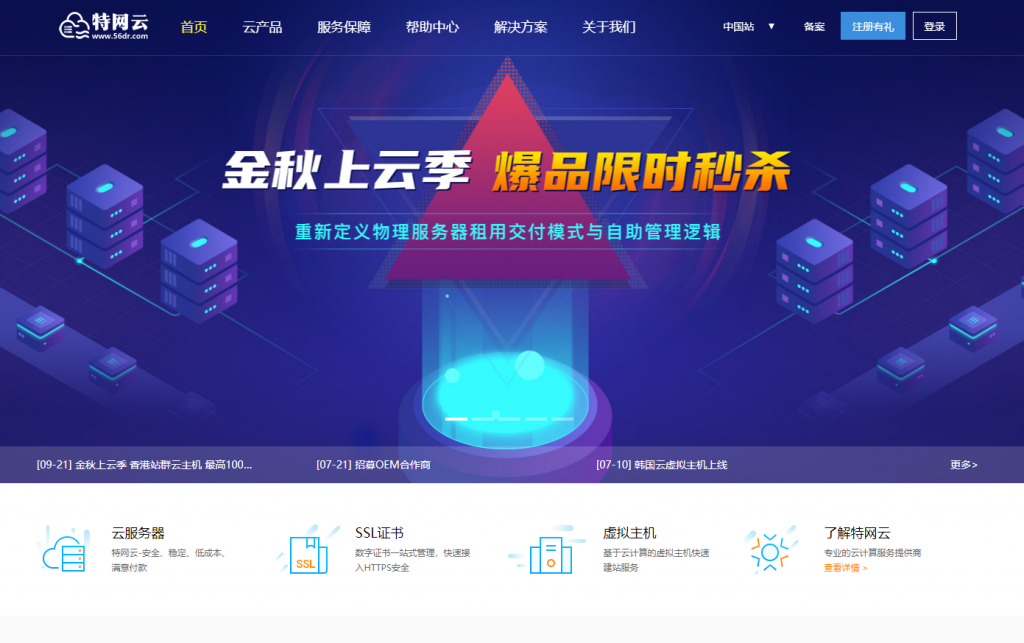
Virtono:圣何塞VPS七五折月付2.2欧元起,免费双倍内存
Virtono是一家成立于2014年的国外VPS主机商,提供VPS和服务器租用等产品,商家支持PayPal、信用卡、支付宝等国内外付款方式,可选数据中心共7个:罗马尼亚2个,美国3个(圣何塞、达拉斯、迈阿密),英国和德国各1个。目前,商家针对美国圣何塞机房VPS提供75折优惠码,同时,下单后在LET回复订单号还能获得双倍内存的升级。下面以圣何塞为例,分享几款VPS主机配置信息。Cloud VPSC...
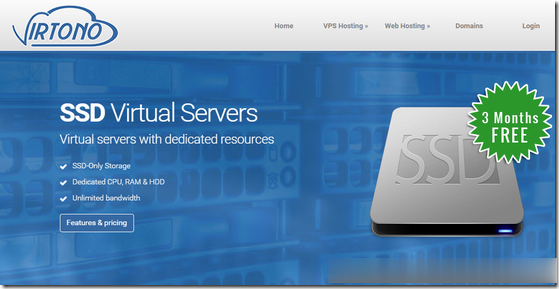
美国云服务器 1核 1G 100M 10G防御 39元/月 物语云计算
物语云计算(MonogatariCloud)是一家成立于2016年的老牌国人商家,主营国内游戏高防独服业务,拥有多家机房资源,产品质量过硬,颇有一定口碑。本次带来的是美国圣何塞 Equinix 机房的高性能I9-10980XE大带宽VPS,去程CN2GIA回程AS9929,美国原生IP,支持解锁奈飞等应用,支持免费安装Windows系统。值得注意的是,物语云采用的虚拟化技术为Hyper-V,资源全...
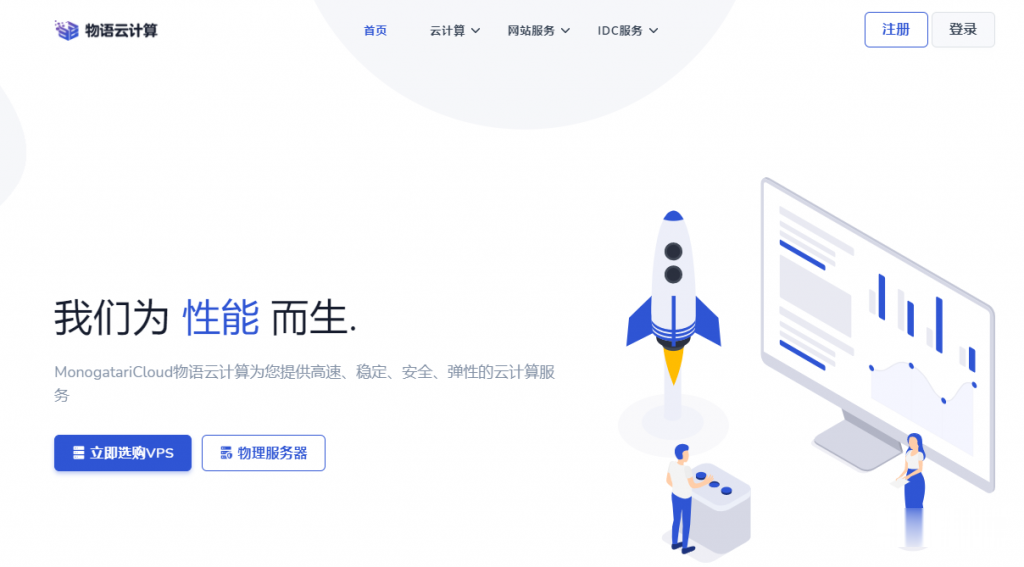
-
企业信息查询系统官网怎么查企业信息是否在网上公示过重庆杨家坪猪肉摊主杀人重庆忠县的猪肉市场应该好好整顿一下了。6月份我买到了母猪肉。今天好不容易才下定决心去买农贸市场买肉。美要求解锁iPhone如何看美版苹果是有锁无锁重庆网站制作请问重庆那一家网站制作公司资信度比较好?技术实力雄厚呢?开放平台企鹅号和腾讯内容开放平台是一样的吗,有什么区别?腾讯官方电话腾讯公司电话多少瑞东集团中粮集团是什么性质的企业oa办公软件价格一套专业版的oa办公系统多少钱?关闭评论怎样关闭评论?joomla安装巡更怎么安装